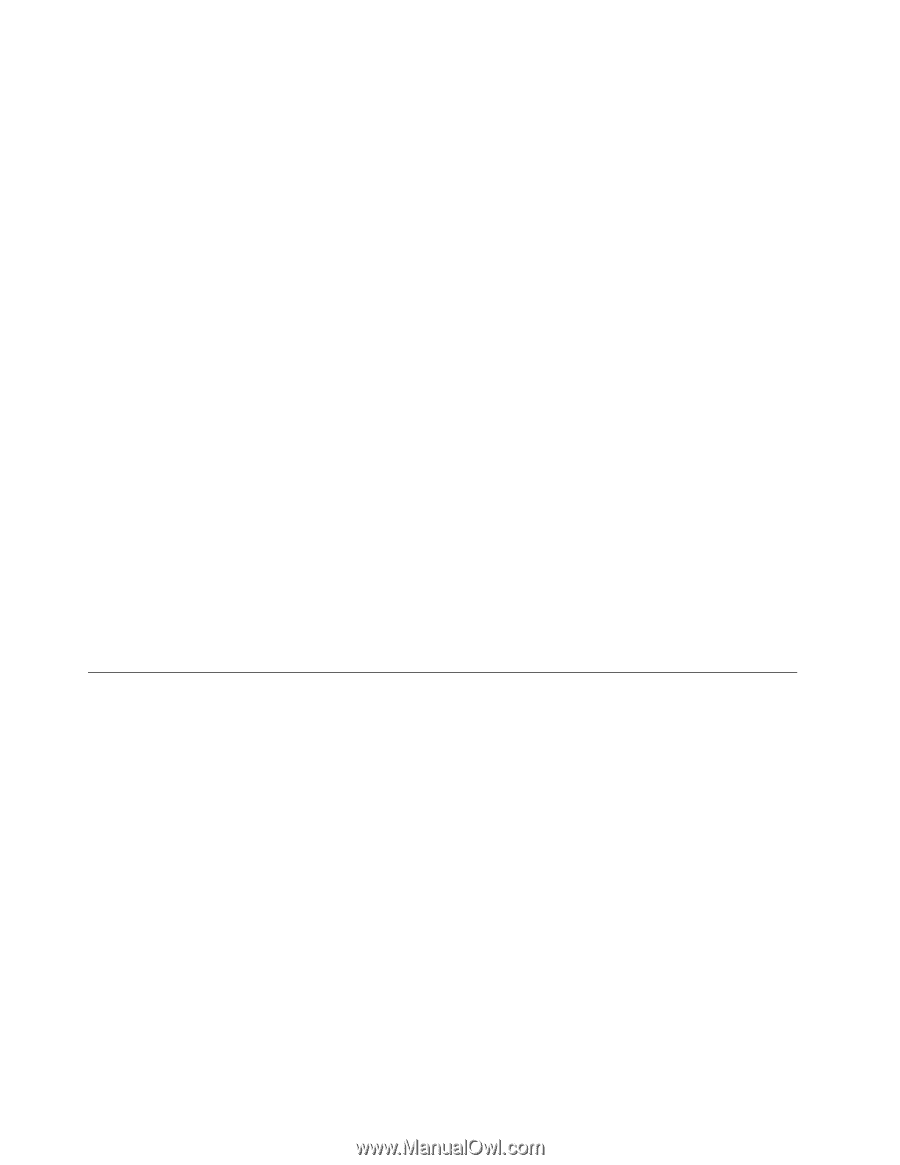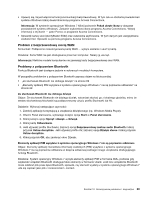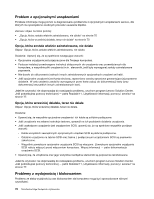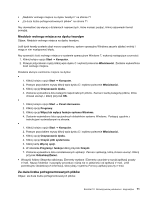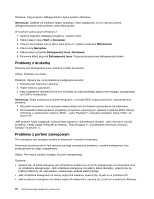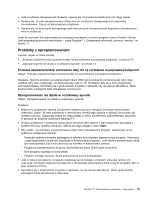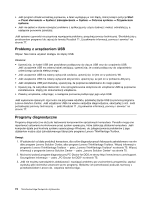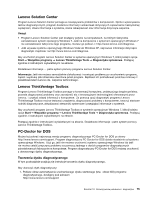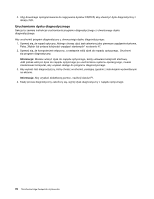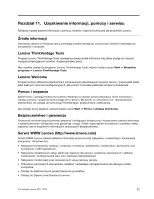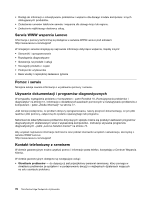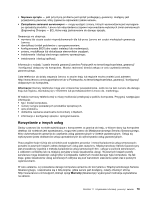Lenovo ThinkCentre Edge 71z (Polish) User Guide - Page 86
Problemy z urządzeniem USB, Programy diagnostyczne
 |
View all Lenovo ThinkCentre Edge 71z manuals
Add to My Manuals
Save this manual to your list of manuals |
Page 86 highlights
• Jeśli program działał wcześniej poprawnie, a teraz występują w nim błędy, kliknij kolejno pozycje Start ➙ Panel sterowania ➙ System i zabezpieczenia ➙ System ➙ Ochrona systemu ➙ Przywracanie systemu. • Jeśli nie jesteś w stanie rozwiązać problemu z aplikacją przy użyciu żadnej z metod, odinstaluj ją, a następnie ponownie zainstaluj. Jeśli opisane czynności nie przyniosą rozwiązania problemu, poszukaj pomocy technicznej. Skontaktuj się z producentem programu lub zajrzyj do tematu Rozdział 11 „Uzyskiwanie informacji, pomocy i serwisu" na stronie 77. Problemy z urządzeniem USB Objaw: Nie można uzyskać dostępu do złączy USB. Działania: • Upewnij się, że kabel USB jest prawidłowo podłączony do złącza USB oraz do urządzenia USB. Jeśli urządzenie USB ma własny kabel zasilający, upewnij się, że został podłączony do odpowiednio uziemionego gniazda elektrycznego. • Jeśli urządzenie USB ma własny wyłącznik zasilania, upewnij się, że jest on w położeniu Wł. • Jeśli urządzenie USB ma własny wyłącznik aktywności, upewnij się, że jest on w położeniu Aktywny. • Jeśli urządzenie USB jest drukarką, upewnij się, że poprawnie załadowano do niego papier. • Upewnij się, że wszystkie sterowniki i inne oprogramowanie dołączone do urządzenia USB są poprawnie zainstalowane. Zajrzyj do dokumentacji urządzenia. • Zresetuj urządzenie, odłączając, a następnie ponownie podłączając jego wtyk USB. Jeśli wykonanie opisanych czynności nie przyniesie rezultatu, przetestuj złącze USB za pomocą programu Lenovo Solution Center. Jeśli urządzenie USB ma własne narzędzia diagnostyczne, skorzystaj z nich. Jeśli potrzebujesz pomocy technicznej - patrz Rozdział 11 „Uzyskiwanie informacji, pomocy i serwisu" na stronie 77. Programy diagnostyczne Programy diagnostyczne służą do testowania komponentów sprzętowych komputera. Ponadto mogą one raportować ustawienia kontrolowane przez system operacyjny, które zakłócają działanie komputera. Jeśli komputer działa pod kontrolą systemu operacyjnego Windows, do zdiagnozowania problemów z jego działaniem można użyć zainstalowanego fabrycznie programu Lenovo ThinkVantage Toolbox. Uwagi: 1. W zależności od daty produkcji komputera, dla celów diagnostycznych fabrycznie zainstalowano na nim albo program Lenovo Solution Center, albo program Lenovo ThinkVantage Toolbox. Więcej informacji o programie Lenovo ThinkVantage Toolbox - patrz „Lenovo ThinkVantage Toolbox" na stronie 75. Więcej informacji o programie Lenovo Solution Center - patrz „Lenovo Solution Center" na stronie 75. 2. Można też pobrać program diagnostyczny PC-Doctor for DOS ze strony http://www.lenovo.com/support. Szczegółowe informacje - patrz „PC-Doctor for DOS" na stronie 75. 3. Jeśli nie możesz samodzielnie zlokalizować i rozwiązać problemu po uruchomieniu programów, zapisz i wydrukuj pliki dziennika utworzone przez programy. Będziesz ich potrzebować podczas rozmowy z przedstawicielem Lenovo ds. wsparcia technicznego. 74 ThinkCentre Edge Podręcznik użytkownika